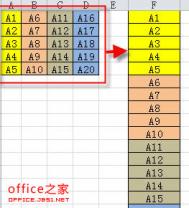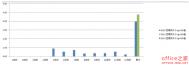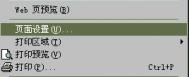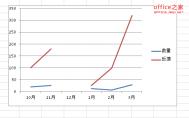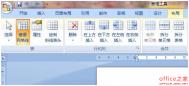Excel快速将行高和列宽调整为最合适解决内容显示不全的问题
打开Excel文档,顿时心烦,这是为什么呢?可以很明显的看到,受行高列宽的影响而导致内容显示不全或者文字过少造成多余空白,这种现象想必每一个有点审美观的朋友都不想看到吧,那么如何解决呢?通过将行高或者列宽调整到合适的大小即可解决此问题。请不要妄想手动调整,那是一件极其不可能的事情,即便行得通也是在数据量很少的前提下,那么如果不用手动调整还有更快捷的方法吗?经搜索加测试,目前有个相当不错的方法而且在Excel2003和2007版本中都可以使用,下面为大家举例演示下具体的操作步骤,感兴趣的朋友不要错过。

快速调整到最合适列宽
比如A列过宽,需要调整。我们把鼠标移到A、B两列间,当鼠标指针变成双向箭头时(如下图红框部分),双击鼠标左键,A列立即调整到最合适列宽。